Django アプリ開発日記② 開発環境構築のための各種インストールをする 前編
- 2024.01.27
- programming
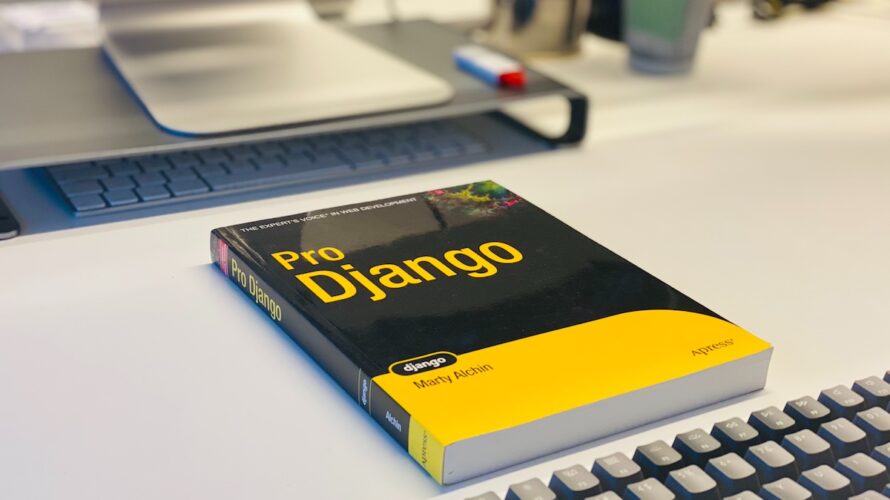
ここでは、開発環境を構築するために各種必要なインストールを行なっていく。
なお、対象マシンはMacである。
「Python Django開発入門 第2版」(翔泳社)を参考に進めていく。
Windowsをお使いの方は、本書を参考にされたい。
各種インストールで大切なことは、本書に書かれているバージョンに注意してインストールを進めていく。なぜなら、本書では動作確認が取れているためである。
導入するバージョンが異なることによる不具合は多い。
Pythonをインストールする
導入したい、Python のバージョン 3.8.10
PythonのサイトからPythonをインストールする
https://www.python.org/downloads/macos/
サイトに入ったら、以下のバージョンを探し、インストーラーをクリックする。
* Python 3.8.10 – May 3, 2021
* Download macOS 64-bit Intel installer
* Download macOS 64-bit universal2 installer
私はintel対応なので「Download macOS 64-bit Intel installer」をクリックする。
インストーラーからPytonをインストール。
インストールが完了したら、バージョンをターミナルで確認する。
1. ターミナルを開く
2. 「python3.8」とコマンドを入れる。
3. バージョンが表示。また 「>>>」が表示。これはインタープリンタが起動したことを表す
4. 「Ctrl」 + 「D」でインタープリンタを修了する
Pythonのインストールは以上。
Python仮想環境を作成する
1 ターミナルを起動
2 「python3.8 -m venv <仮想環境名> 」コマンドを実行で仮想環境を作成する
仮想環境名は「venv_private_diary」とする
% python3.8 -m venv venv_private_diary
3 作成した仮想環境へ入る方法
% cd venv_private_diary/bin
% source activate
(venv_private_diary)%
「(仮想環境名)%」で仮想環境へ入っていることを確認。
4 仮想環境から抜ける
(venv_private_diary)%deactivate
仮想環境構築は以上。
Djangoをインストールする
導入するバージョンは、3.2.7
1 仮想環境へ入る
% cd venv_private_diary/bin
% source activate
(venv_private_diary)%
2 バージョン3.2.7のDjangoをインストールする
(venv_private_diary)% pip install django==3.2.7
3 インストールしたDjangoのバージョンを確認する
(venv_private_diary)% python -m django —version
Djangoのインストールは以上。
Py Charmをインストールする
JET BRINS: ダウンロードページにアクセスする。
https://www.jetbrains.com/pycharm/download/?section=mac
1 macOSを選択し、Downloadボタンをクリックする。
2 ダウンロードしたファイルをダブルクリック
3 PyCharm CE.app というアイコンが出力。これをApplicationフォルダへドラック&ドロップ
Py Charmの導入は以上。
次に、Py Charmを日本語する
1 Py Charmを起動する
2 左側のメニューから「Plugins」を選択。検索窓で「jap」と入力
3 日本語言語パックが出てきたら、右上の「install」をクリック
日本語化は以上。
-
前の記事
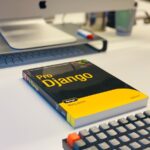
Django アプリ開発日記1回目 アプリ開発のための構築手段を知る 2024.01.13
-
次の記事
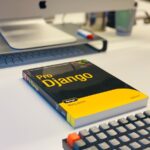
Django アプリ開発日記③ 開発環境構築のための各種インストールをする後編 2024.02.10